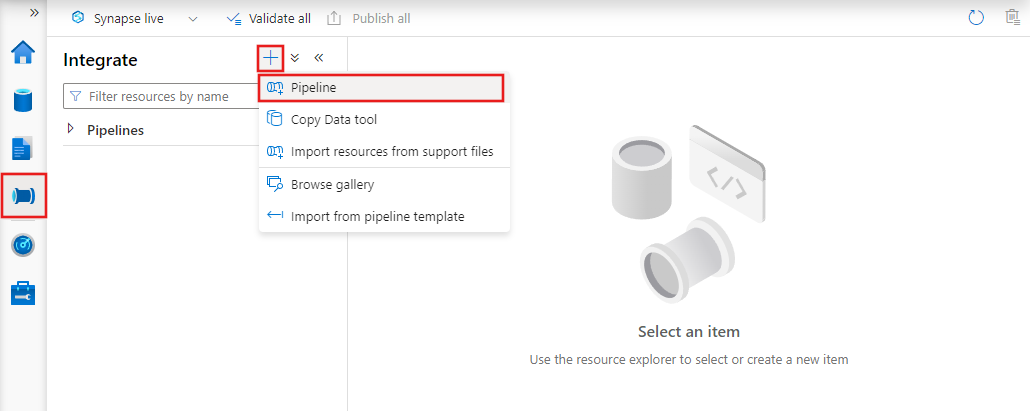Een SSIS-pakket uitvoeren met de activiteit SSIS-pakket uitvoeren in Azure Portal
VAN TOEPASSING OP: Azure Data Factory
Azure Data Factory  Azure Synapse Analytics
Azure Synapse Analytics
Tip
Probeer Data Factory uit in Microsoft Fabric, een alles-in-één analyseoplossing voor ondernemingen. Microsoft Fabric omvat alles, van gegevensverplaatsing tot gegevenswetenschap, realtime analyses, business intelligence en rapportage. Meer informatie over het gratis starten van een nieuwe proefversie .
In dit artikel wordt beschreven hoe u een SSIS-pakket (SQL Server Integration Services) uitvoert in een Azure Data Factory-pijplijn met behulp van de activiteit SSIS-pakket uitvoeren in de Azure Data Factory- en Synapse Pipelines-portal.
Vereisten
Maak een Azure-SSIS Integration Runtime (IR) als u er nog geen hebt door de stapsgewijze instructies in de zelfstudie te volgen: Azure-SSIS IR inrichten.
Een pijplijn maken met een activiteit SSIS-pakket uitvoeren
In deze stap gebruikt u de Data Factory-gebruikersinterface of -app om een pijplijn te maken. U voegt een activiteit Uitvoeren SSIS-pakket toe aan de pijplijn en configureert deze om uw SSIS-pakket uit te voeren.
Selecteer op uw Data Factory-overzicht of startpagina in Azure Portal de tegel Azure Data Factory Studio openen om de data factory-gebruikersinterface of app op een afzonderlijk tabblad te starten.
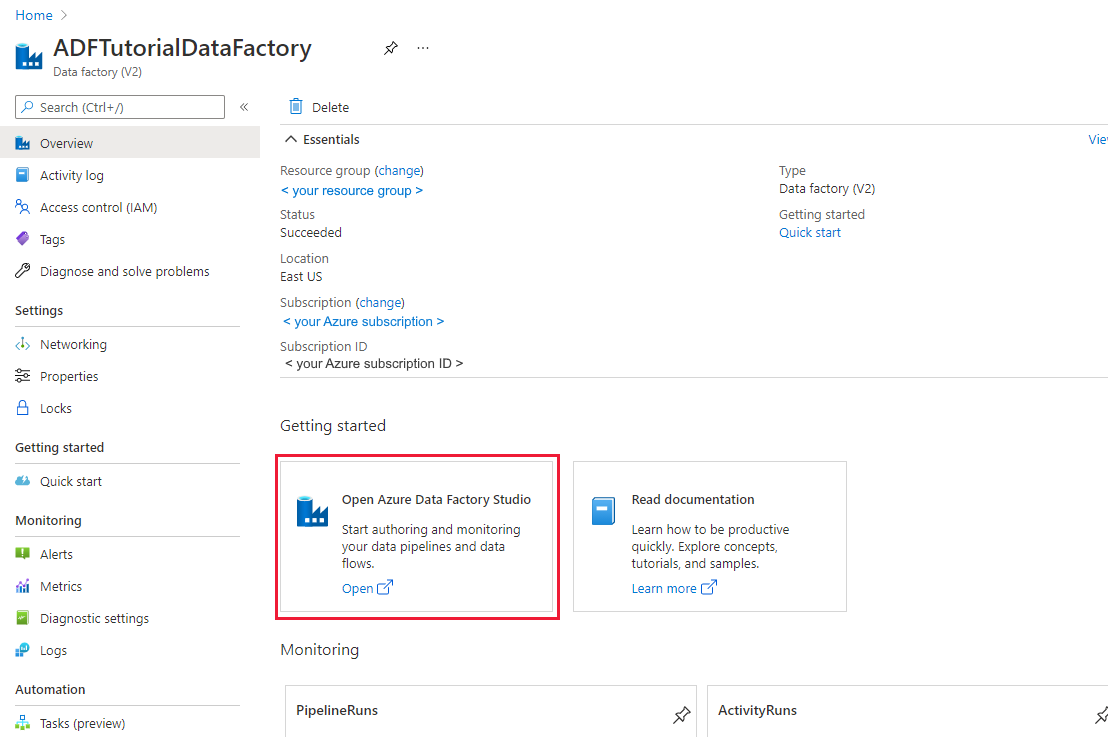
Selecteer Orchestrate op de startpagina.
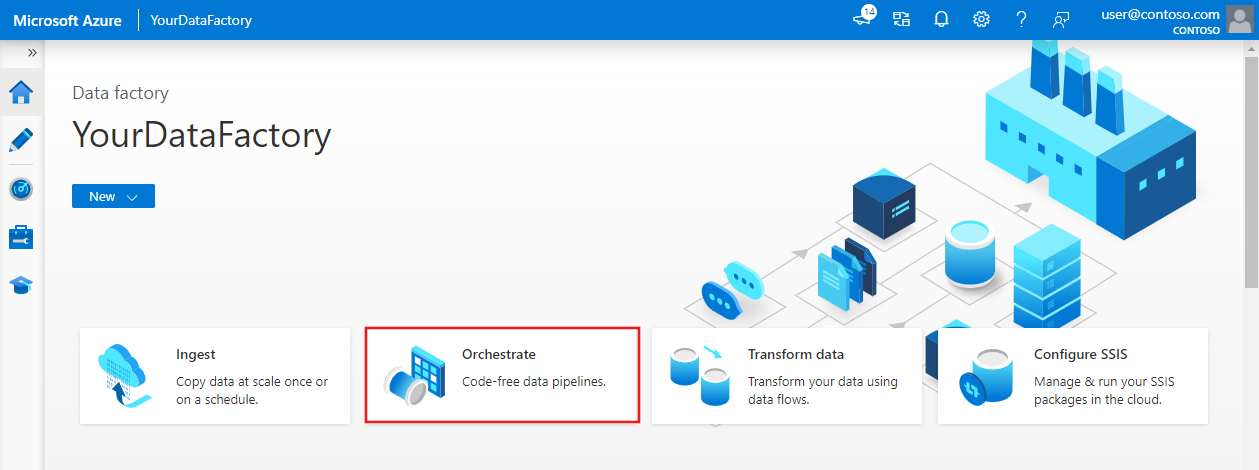
Zoek in de werkset Activities naar SSIS. Sleep vervolgens de activiteit SSIS-pakket uitvoeren naar het ontwerpoppervlak voor pijplijnen.
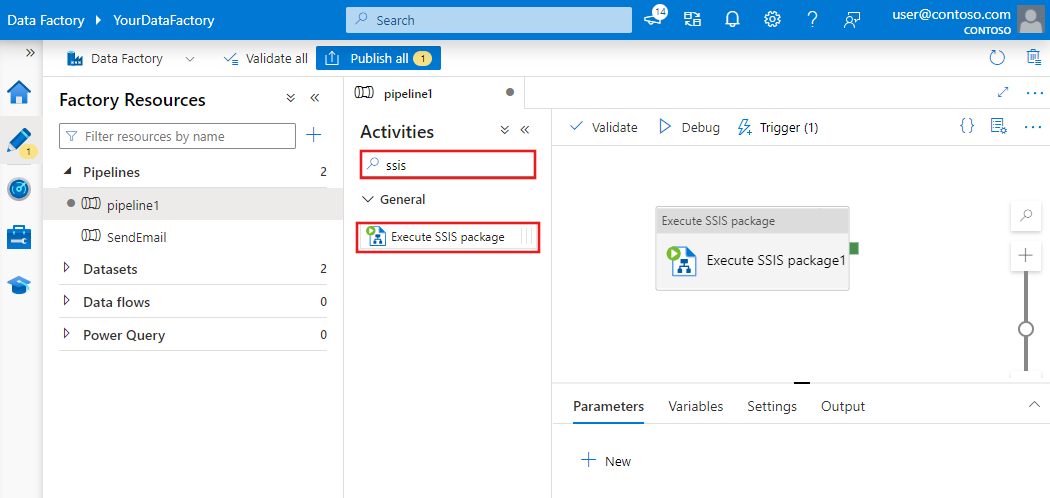
Selecteer het object SSIS-pakketactiviteit uitvoeren om de tabbladen Algemeen, Instellingen, SSIS-parameters, Verbindingsbeheer s en Onderdrukkingen van eigenschappen te configureren.
Tabblad Algemeen
Voer de volgende stappen uit op het tabblad Algemeen van de activiteit SSIS-pakket uitvoeren.
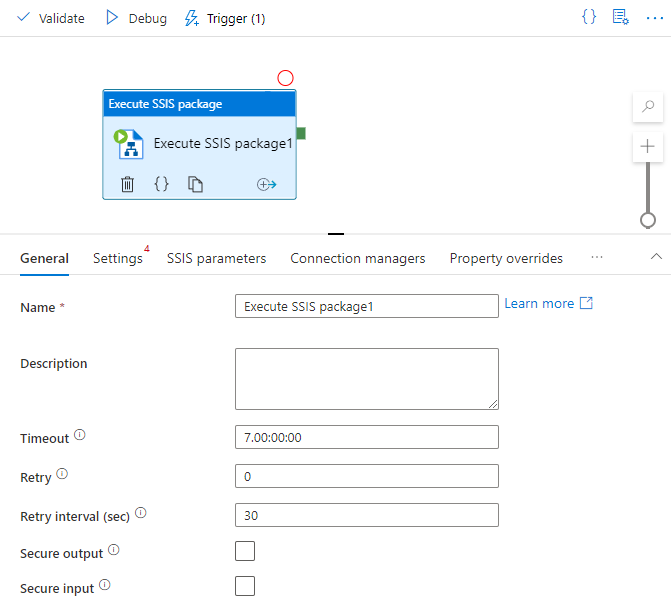
Voer bij Naam de naam in van de activiteit SSIS-pakket uitvoeren.
Voer voor Beschrijving de beschrijving in van de activiteit SSIS-pakket uitvoeren.
Voer voor Time-out de maximale hoeveelheid tijd in die de activiteit SSIS-pakket uitvoeren kan uitvoeren. De standaardwaarde is 7 dagen, de notatie D.HH:MM:SS.
Voer voor Opnieuw proberen het maximum aantal nieuwe pogingen in voor de activiteit SSIS-pakket uitvoeren.
Voer voor interval voor opnieuw proberen het aantal seconden in tussen elke poging om het SSIS-pakket uit te voeren. De standaardwaarde is 30 seconden.
Schakel het selectievakje Beveiligde uitvoer in om te kiezen of u de uitvoer van de activiteit SSIS-pakket uitvoeren wilt uitsluiten van logboekregistratie.
Schakel het selectievakje Beveiligde invoer in om te kiezen of u de invoer van de activiteit SSIS-pakket uitvoeren wilt uitsluiten van logboekregistratie.
Tabblad Instellingen
Voer op het tabblad Instellingen van de activiteit SSIS-pakket uitvoeren de volgende stappen uit.
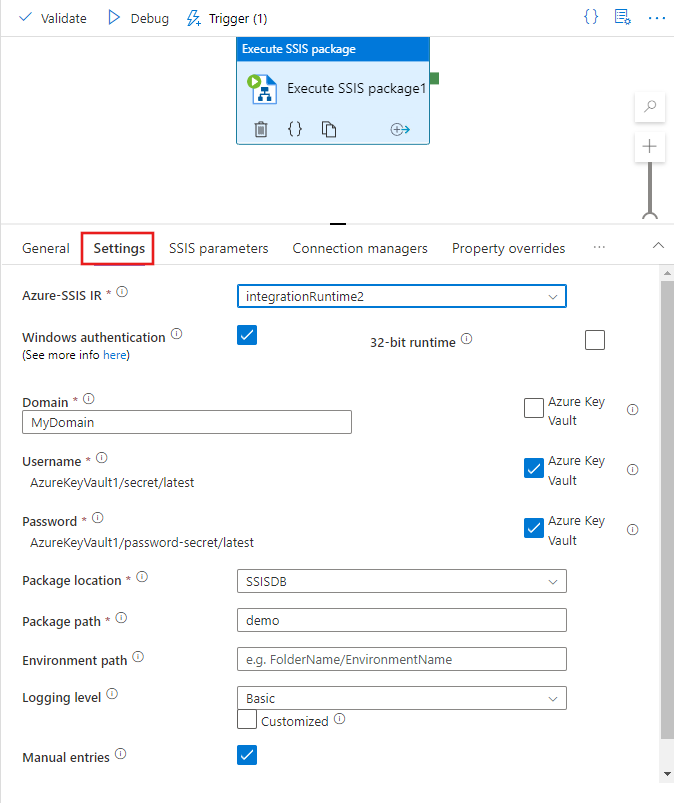
Selecteer voor Azure-SSIS IR de aangewezen Azure-SSIS IR om de activiteit SSIS-pakket uitvoeren uit te voeren.
Voer voor Beschrijving de beschrijving in van de activiteit SSIS-pakket uitvoeren.
Schakel het selectievakje Windows-verificatie in om te kiezen of u Windows-verificatie wilt gebruiken voor toegang tot gegevensarchieven, zoals SQL-servers/bestandsshares on-premises of Azure Files.
Als u dit selectievakje inschakelt, voert u de waarden in voor uw referenties voor pakketuitvoering in de vakken Domein, Gebruikersnaam en Wachtwoord . Als u bijvoorbeeld toegang wilt krijgen tot Azure Files, is
Azurehet domein, de gebruikersnaam en<storage account name>het wachtwoord is<storage account key>.U kunt ook geheimen gebruiken die zijn opgeslagen in uw Azure Key Vault als hun waarden. Als u dit wilt doen, schakelt u het selectievakje AZURE KEY VAULT ernaast in. Selecteer of bewerk de bestaande gekoppelde sleutelkluisservice of maak een nieuwe service. Selecteer vervolgens de geheime naam en versie voor uw waarde. Wanneer u de gekoppelde sleutelkluisservice maakt of bewerkt, kunt u uw bestaande sleutelkluis selecteren of bewerken of een nieuwe maken. Zorg ervoor dat u door Data Factory beheerde identiteit toegang verleent tot uw sleutelkluis als u dit nog niet hebt gedaan. U kunt uw geheim ook rechtstreeks invoeren in de volgende indeling:
<key vault linked service name>/<secret name>/<secret version>.Schakel het selectievakje 32-bits runtime in om te kiezen of uw pakket 32-bits runtime moet uitvoeren.
Voor pakketlocatie selecteert u SSISDB, Bestandssysteem (pakket), bestandssysteem (project), ingesloten pakket of pakketarchief.
Pakketlocatie: SSISDB
SSISDB als uw pakketlocatie wordt automatisch geselecteerd als uw Azure-SSIS IR is ingericht met een SSIS-catalogus (SSISDB) die wordt gehost door Azure SQL Database-server/Managed Instance of u kunt deze zelf selecteren. Als deze optie is geselecteerd, voert u de volgende stappen uit.
Als uw Azure-SSIS IR wordt uitgevoerd en het selectievakje Handmatige vermeldingen is uitgeschakeld, bladert en selecteert u uw bestaande mappen, projecten, pakketten en omgevingen uit SSISDB. Selecteer Vernieuwen om uw zojuist toegevoegde mappen, projecten, pakketten of omgevingen op te halen uit SSISDB, zodat ze beschikbaar zijn voor bladeren en selecteren. Als u door de omgevingen voor uw pakketuitvoeringen wilt bladeren en selecteren, moet u uw projecten vooraf configureren om deze omgevingen toe te voegen als verwijzingen uit dezelfde mappen onder SSISDB. Zie SSIS-omgevingen maken en toewijzen voor meer informatie.
Voor logboekregistratieniveau selecteert u een vooraf gedefinieerd bereik van logboekregistratie voor de uitvoering van uw pakket. Schakel het selectievakje Aangepast in als u in plaats daarvan de naam van de aangepaste logboekregistratie wilt invoeren.
Als uw Azure-SSIS IR niet wordt uitgevoerd of als het selectievakje Handmatige vermeldingen is ingeschakeld, voert u uw pakket- en omgevingspaden van SSISDB rechtstreeks in de volgende indelingen in:
<folder name>/<project name>/<package name>.dtsxen<folder name>/<environment name>.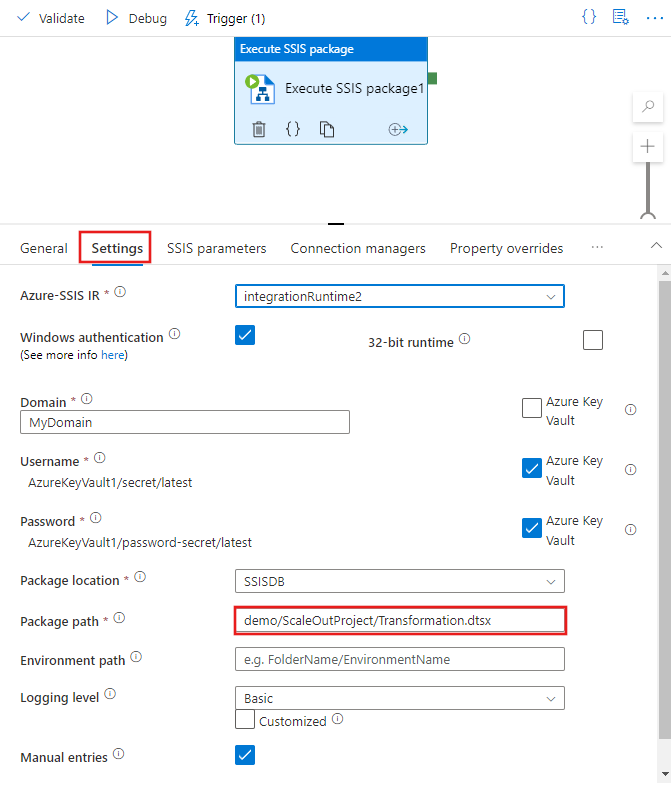
Pakketlocatie: Bestandssysteem (pakket)
Bestandssysteem (pakket) als uw pakketlocatie automatisch wordt geselecteerd als uw Azure-SSIS IR is ingericht zonder SSISDB of u kunt deze zelf selecteren. Als deze optie is geselecteerd, voert u de volgende stappen uit.
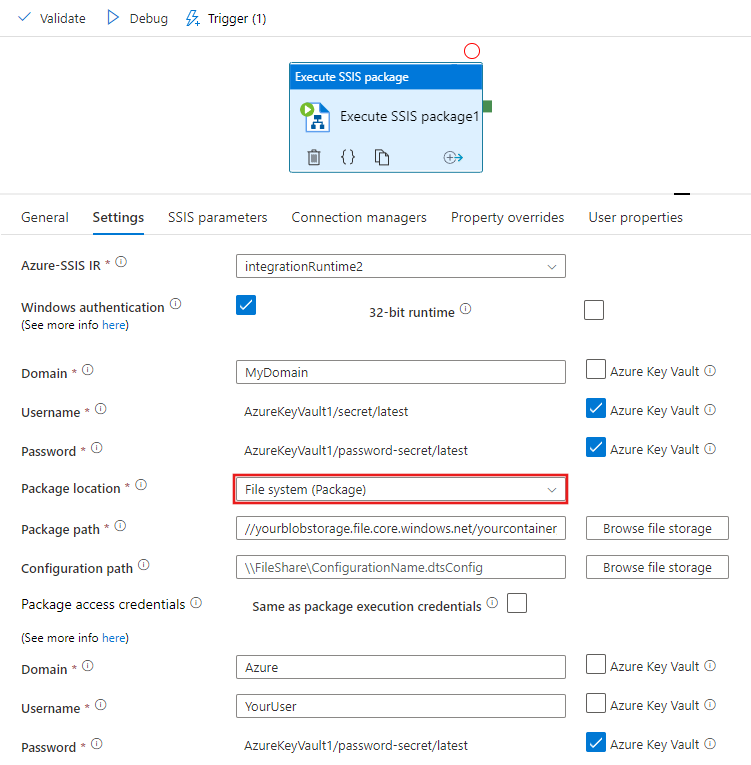
Geef het pakket op dat moet worden uitgevoerd door een UNC-pad (Universal Naming Convention) op te geven naar het pakketbestand (met
.dtsx) in het vak Pakketpad . U kunt door het pakket bladeren en selecteren door Bladeren in bestandsopslag te selecteren of het pad handmatig in te voeren. Als u uw pakket bijvoorbeeld opslaat in Azure Files, is het pad.\\<storage account name>.file.core.windows.net\<file share name>\<package name>.dtsxAls u uw pakket in een afzonderlijk bestand configureert, moet u ook een UNC-pad naar uw configuratiebestand (met)
.dtsConfigopgeven in het vak Configuratiepad . U kunt door uw configuratie bladeren en selecteren door Bladeren in bestandsopslag te selecteren of het pad handmatig in te voeren. Als u uw configuratie bijvoorbeeld opslaat in Azure Files, is\\<storage account name>.file.core.windows.net\<file share name>\<configuration name>.dtsConfighet bijbehorende pad.Geef de referenties op voor toegang tot uw pakket- en configuratiebestanden. Als u eerder de waarden voor uw pakketuitvoeringsreferenties hebt ingevoerd (voor Windows-verificatie), kunt u deze opnieuw gebruiken door het selectievakje Hetzelfde als referenties voor pakketuitvoering in te schakelen. Voer anders de waarden in voor uw pakkettoegangsreferenties in de vakken Domein, Gebruikersnaam en Wachtwoord . Als u bijvoorbeeld uw pakket en configuratie opslaat in Azure Files, is
Azurehet domein, de gebruikersnaam en<storage account name>het wachtwoord.<storage account key>U kunt ook geheimen gebruiken die zijn opgeslagen in uw Azure Key Vault als hun waarden. Als u dit wilt doen, schakelt u het selectievakje AZURE KEY VAULT ernaast in. Selecteer of bewerk de bestaande gekoppelde sleutelkluisservice of maak een nieuwe service. Selecteer vervolgens de geheime naam en versie voor uw waarde. Wanneer u de gekoppelde sleutelkluisservice maakt of bewerkt, kunt u uw bestaande sleutelkluis selecteren of bewerken of een nieuwe maken. Zorg ervoor dat u door Data Factory beheerde identiteit toegang verleent tot uw sleutelkluis als u dit nog niet hebt gedaan. U kunt uw geheim ook rechtstreeks invoeren in de volgende indeling:
<key vault linked service name>/<secret name>/<secret version>.Deze referenties worden ook gebruikt voor toegang tot uw onderliggende pakketten in Pakkettaak uitvoeren waarnaar wordt verwezen door hun eigen pad en andere configuraties die zijn opgegeven in uw pakketten.
Als u het beveiligingsniveau EncryptAllWithPassword of EncryptSensitiveWithPassword hebt gebruikt bij het maken van uw pakket via SQL Server Data Tools (SSDT), voert u de waarde voor uw wachtwoord in het vak Versleutelingswachtwoord in. U kunt ook een geheim gebruiken dat is opgeslagen in uw Azure Key Vault als waarde (zie hierboven).
Als u het beveiligingsniveau EncryptSensitiveWithUserKey hebt gebruikt, moet u uw gevoelige waarden opnieuw invoeren in configuratiebestanden of op de tabbladen SSIS-parameters, Verbindingsbeheer s of eigenschappen overschrijven (zie hieronder).
Als u het beveiligingsniveau EncryptAllWithUserKey hebt gebruikt, wordt dit niet ondersteund. U moet uw pakket opnieuw configureren om een ander beveiligingsniveau te gebruiken via SSDT of het
dtutilopdrachtregelprogramma.Voor logboekregistratieniveau selecteert u een vooraf gedefinieerd bereik van logboekregistratie voor de uitvoering van uw pakket. Schakel het selectievakje Aangepast in als u in plaats daarvan de naam van de aangepaste logboekregistratie wilt invoeren.
Als u de uitvoeringen van pakketten buiten het logboek wilt vastleggen met behulp van de standaardlogboekproviders die in uw pakket kunnen worden opgegeven, geeft u de logboekmap op door het UNC-pad op te geven in het vak Logboekregistratiepad . U kunt door de logboekmap bladeren en selecteren door Bladeren in bestandsopslag te selecteren of het pad handmatig in te voeren. Als u uw logboeken bijvoorbeeld opslaat in Azure Files, is
\\<storage account name>.file.core.windows.net\<file share name>\<log folder name>het pad naar logboekregistratie. Er wordt een submap gemaakt in dit pad voor elke afzonderlijke pakketuitvoering, genaamd na de uitvoerings-id van de uitvoering van SSIS-pakketpakketten, en waarin om de vijf minuten logboekbestanden worden gegenereerd.Geef de referenties op voor toegang tot uw logboekmap. Als u eerder de waarden voor uw pakkettoegangsreferenties hebt ingevoerd (zie hierboven), kunt u deze opnieuw gebruiken door het selectievakje Hetzelfde als referenties voor pakkettoegang in te schakelen. Voer anders de waarden in voor de referenties voor logboekregistratietoegang in de vakken Domein, Gebruikersnaam en Wachtwoord . Als u bijvoorbeeld uw logboeken opslaat in Azure Files, is
Azurehet domein, de gebruikersnaam is<storage account name>en het wachtwoord.<storage account key>U kunt ook geheimen gebruiken die zijn opgeslagen in uw Azure Key Vault als hun waarden (zie hierboven).
Voor alle EERDER genoemde UNC-paden moet de volledig gekwalificeerde bestandsnaam uit minder dan 260 tekens bestaan. De mapnaam mag uit minder dan 248 tekens bestaan.
Pakketlocatie: Bestandssysteem (Project)
Als u Bestandssysteem (Project) als pakketlocatie selecteert, voert u de volgende stappen uit.
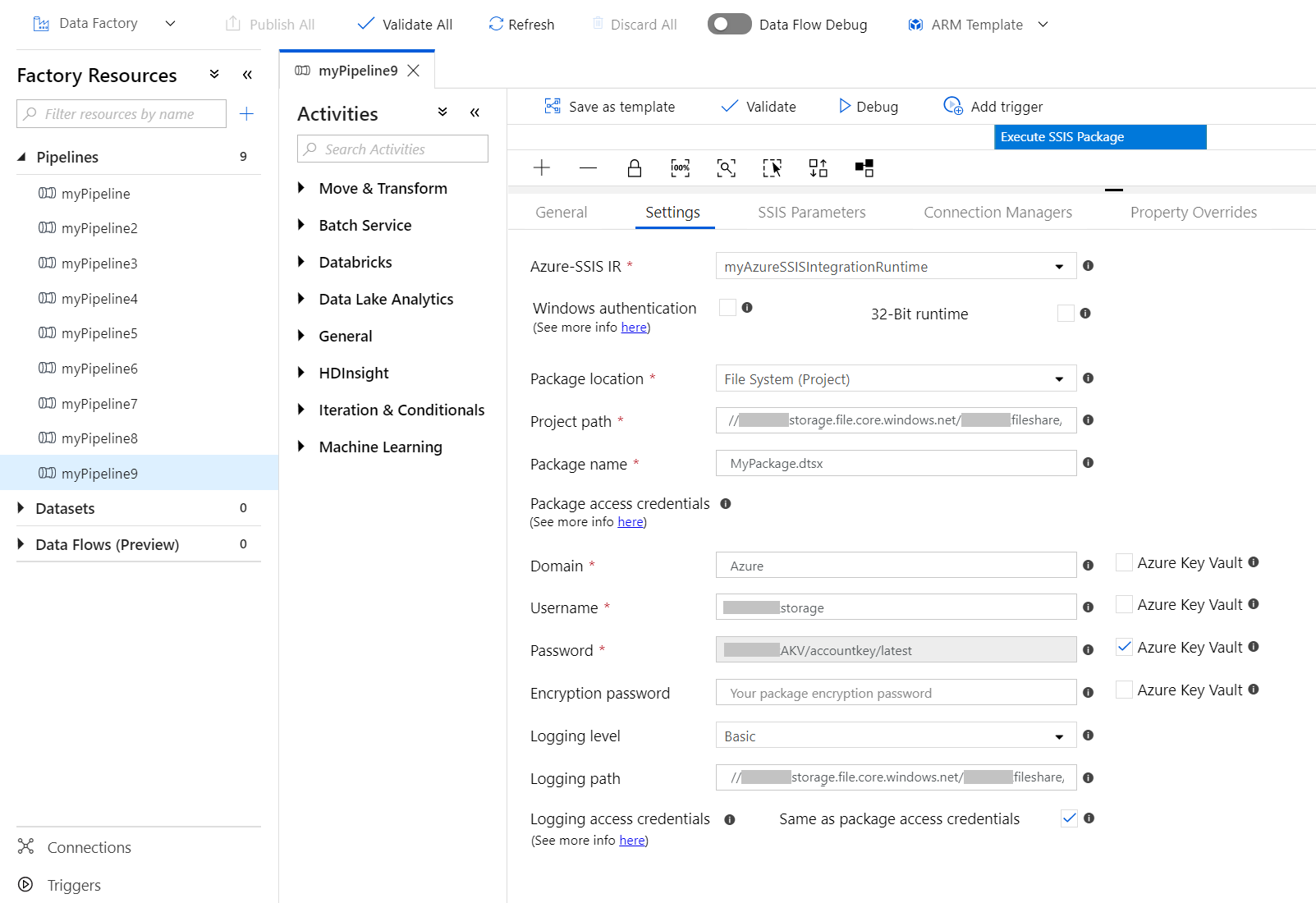
Geef het pakket op dat moet worden uitgevoerd door een UNC-pad naar het projectbestand (met)
.ispacop te geven in het padvak Project en een pakketbestand (met.dtsx) uit uw project in het vak Pakketnaam . U kunt door uw project bladeren en selecteren door Bestandsopslag bladeren te selecteren of het pad handmatig in te voeren. Als u uw project bijvoorbeeld opslaat in Azure Files, is het pad.\\<storage account name>.file.core.windows.net\<file share name>\<project name>.ispacGeef de referenties op voor toegang tot uw project- en pakketbestanden. Als u eerder de waarden voor uw pakketuitvoeringsreferenties hebt ingevoerd (voor Windows-verificatie), kunt u deze opnieuw gebruiken door het selectievakje Hetzelfde als referenties voor pakketuitvoering in te schakelen. Voer anders de waarden in voor uw pakkettoegangsreferenties in de vakken Domein, Gebruikersnaam en Wachtwoord . Als u uw project en pakket bijvoorbeeld opslaat in Azure Files, is
Azurehet domein, de gebruikersnaam en<storage account name>het wachtwoord.<storage account key>U kunt ook geheimen gebruiken die zijn opgeslagen in uw Azure Key Vault als hun waarden. Als u dit wilt doen, schakelt u het selectievakje AZURE KEY VAULT ernaast in. Selecteer of bewerk de bestaande gekoppelde sleutelkluisservice of maak een nieuwe service. Selecteer vervolgens de geheime naam en versie voor uw waarde. Wanneer u de gekoppelde sleutelkluisservice maakt of bewerkt, kunt u uw bestaande sleutelkluis selecteren of bewerken of een nieuwe maken. Zorg ervoor dat u door Data Factory beheerde identiteit toegang verleent tot uw sleutelkluis als u dit nog niet hebt gedaan. U kunt uw geheim ook rechtstreeks invoeren in de volgende indeling:
<key vault linked service name>/<secret name>/<secret version>.Deze referenties worden ook gebruikt voor toegang tot uw onderliggende pakketten in Pakkettaak uitvoeren waarnaar vanuit hetzelfde project wordt verwezen.
Als u het beveiligingsniveau EncryptAllWithPassword of EncryptSensitiveWithPassword hebt gebruikt bij het maken van uw pakket via SSDT, voert u de waarde voor uw wachtwoord in het vak Versleutelingswachtwoord in. U kunt ook een geheim gebruiken dat is opgeslagen in uw Azure Key Vault als waarde (zie hierboven).
Als u het beveiligingsniveau EncryptSensitiveWithUserKey hebt gebruikt, voert u de gevoelige waarden opnieuw in op de tabbladen SSIS-parameters, Verbindingsbeheer s of eigenschapsoverschrijvingen (zie hieronder).
Als u het beveiligingsniveau EncryptAllWithUserKey hebt gebruikt, wordt dit niet ondersteund. U moet uw pakket opnieuw configureren om een ander beveiligingsniveau te gebruiken via SSDT of het
dtutilopdrachtregelprogramma.Voor logboekregistratieniveau selecteert u een vooraf gedefinieerd bereik van logboekregistratie voor de uitvoering van uw pakket. Schakel het selectievakje Aangepast in als u in plaats daarvan de naam van de aangepaste logboekregistratie wilt invoeren.
Als u de uitvoeringen van pakketten buiten het logboek wilt vastleggen met behulp van de standaardlogboekproviders die in uw pakket kunnen worden opgegeven, geeft u de logboekmap op door het UNC-pad op te geven in het vak Logboekregistratiepad . U kunt door de logboekmap bladeren en selecteren door Bladeren in bestandsopslag te selecteren of het pad handmatig in te voeren. Als u uw logboeken bijvoorbeeld opslaat in Azure Files, is
\\<storage account name>.file.core.windows.net\<file share name>\<log folder name>het pad naar logboekregistratie. Er wordt een submap gemaakt in dit pad voor elke afzonderlijke pakketuitvoering, genaamd na de uitvoerings-id van de uitvoering van SSIS-pakketpakketten, en waarin om de vijf minuten logboekbestanden worden gegenereerd.Geef de referenties op voor toegang tot uw logboekmap. Als u eerder de waarden voor uw pakkettoegangsreferenties hebt ingevoerd (zie hierboven), kunt u deze opnieuw gebruiken door het selectievakje Hetzelfde als referenties voor pakkettoegang in te schakelen. Voer anders de waarden in voor de referenties voor logboekregistratietoegang in de vakken Domein, Gebruikersnaam en Wachtwoord . Als u bijvoorbeeld uw logboeken opslaat in Azure Files, is
Azurehet domein, de gebruikersnaam is<storage account name>en het wachtwoord.<storage account key>U kunt ook geheimen gebruiken die zijn opgeslagen in uw Azure Key Vault als hun waarden (zie hierboven).
Voor alle EERDER genoemde UNC-paden moet de volledig gekwalificeerde bestandsnaam uit minder dan 260 tekens bestaan. De mapnaam mag uit minder dan 248 tekens bestaan.
Pakketlocatie: Ingesloten pakket
Als u Embedded-pakket als uw pakketlocatie selecteert, voert u de volgende stappen uit.
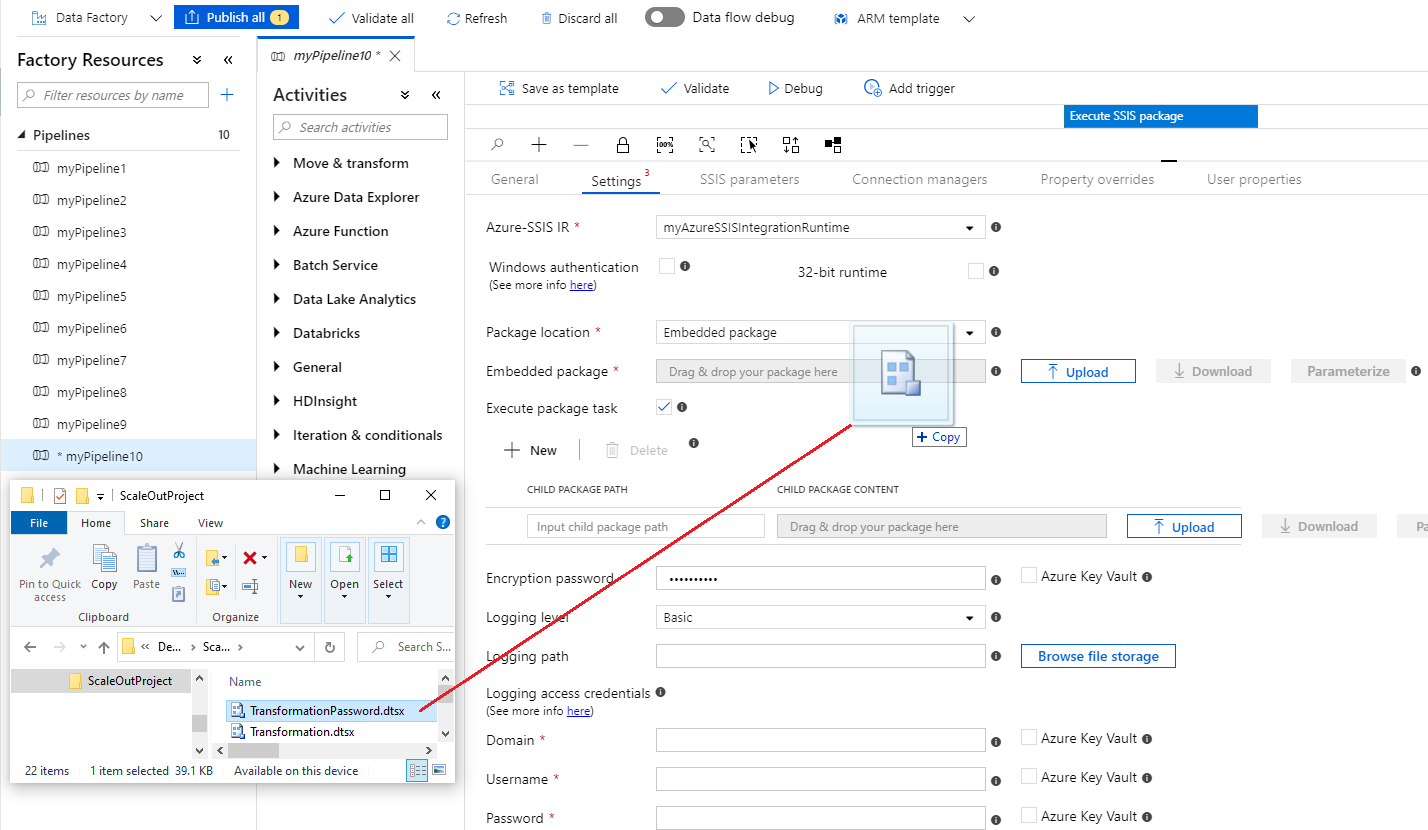
Sleep het pakketbestand (met)
.dtsxof upload het vanuit een bestandsmap naar het opgegeven vak. Uw pakket wordt automatisch gecomprimeerd en ingesloten in de nettolading van de activiteit. Zodra het pakket is ingesloten, kunt u het pakket later downloaden om te bewerken. U kunt uw ingesloten pakket ook parameteriseren door het toe te wijzen aan een pijplijnparameter die kan worden gebruikt in meerdere activiteiten, waardoor de grootte van de nettolading van uw pijplijn wordt geoptimaliseerd. Het insluiten van projectbestanden (met).ispacwordt momenteel niet ondersteund, dus u kunt geen SSIS-parameters/verbindingsbeheerders gebruiken met een bereik op projectniveau in uw ingesloten pakketten.Als uw ingesloten pakket niet allemaal is versleuteld en het gebruik van het OPT (Execute Package Task) wordt gedetecteerd, wordt het selectievakje Pakkettaak uitvoeren automatisch ingeschakeld en worden de onderliggende pakketten waarnaar wordt verwezen door hun bestandssysteempad automatisch toegevoegd, zodat u ze ook kunt insluiten.
Als het gebruik van HET OPT niet kan worden gedetecteerd, moet u het selectievakje Pakkettaak uitvoeren handmatig inschakelen en uw onderliggende pakketten toevoegen waarnaar wordt verwezen door hun bestandssysteempad één voor één, zodat u ze ook kunt insluiten. Als uw onderliggende pakketten zijn opgeslagen in DE SQL Server-database (MSDB), kunt u ze niet insluiten, dus moet u ervoor zorgen dat uw Azure-SSIS IR toegang heeft tot MSDB om ze op te halen met behulp van hun SQL Server-verwijzingen. Het insluiten van projectbestanden (met
.ispac) wordt momenteel niet ondersteund, zodat u geen projectverwijzingen voor uw onderliggende pakketten kunt gebruiken.Als u het beveiligingsniveau EncryptAllWithPassword of EncryptSensitiveWithPassword hebt gebruikt bij het maken van uw pakket via SSDT, voert u de waarde voor uw wachtwoord in het vak Versleutelingswachtwoord in.
U kunt ook een geheim gebruiken dat is opgeslagen in uw Azure Key Vault als waarde. Schakel hiervoor het selectievakje AZURE KEY VAULT in. Selecteer of bewerk de bestaande gekoppelde sleutelkluisservice of maak een nieuwe service. Selecteer vervolgens de geheime naam en versie voor uw waarde. Wanneer u de gekoppelde sleutelkluisservice maakt of bewerkt, kunt u uw bestaande sleutelkluis selecteren of bewerken of een nieuwe maken. Zorg ervoor dat u door Data Factory beheerde identiteit toegang verleent tot uw sleutelkluis als u dit nog niet hebt gedaan. U kunt uw geheim ook rechtstreeks invoeren in de volgende indeling:
<key vault linked service name>/<secret name>/<secret version>.Als u het beveiligingsniveau EncryptSensitiveWithUserKey hebt gebruikt, moet u uw gevoelige waarden opnieuw invoeren in configuratiebestanden of op de tabbladen SSIS-parameters, Verbindingsbeheer s of eigenschappen overschrijven (zie hieronder).
Als u het beveiligingsniveau EncryptAllWithUserKey hebt gebruikt, wordt dit niet ondersteund. U moet uw pakket opnieuw configureren om een ander beveiligingsniveau te gebruiken via SSDT of het
dtutilopdrachtregelprogramma.Voor logboekregistratieniveau selecteert u een vooraf gedefinieerd bereik van logboekregistratie voor de uitvoering van uw pakket. Schakel het selectievakje Aangepast in als u in plaats daarvan de naam van de aangepaste logboekregistratie wilt invoeren.
Als u de uitvoeringen van pakketten buiten het logboek wilt vastleggen met behulp van de standaardlogboekproviders die in uw pakket kunnen worden opgegeven, geeft u de logboekmap op door het UNC-pad op te geven in het vak Logboekregistratiepad . U kunt door de logboekmap bladeren en selecteren door Bladeren in bestandsopslag te selecteren of het pad handmatig in te voeren. Als u uw logboeken bijvoorbeeld opslaat in Azure Files, is
\\<storage account name>.file.core.windows.net\<file share name>\<log folder name>het pad naar logboekregistratie. Er wordt een submap gemaakt in dit pad voor elke afzonderlijke pakketuitvoering, genaamd na de uitvoerings-id van de uitvoering van SSIS-pakketpakketten, en waarin om de vijf minuten logboekbestanden worden gegenereerd.Geef de referenties op voor toegang tot uw logboekmap door de waarden in de vakken Domein, Gebruikersnaam en Wachtwoord in te voeren. Als u bijvoorbeeld uw logboeken opslaat in Azure Files, is
Azurehet domein, de gebruikersnaam is<storage account name>en het wachtwoord.<storage account key>U kunt ook geheimen gebruiken die zijn opgeslagen in uw Azure Key Vault als hun waarden (zie hierboven).
Voor alle EERDER genoemde UNC-paden moet de volledig gekwalificeerde bestandsnaam uit minder dan 260 tekens bestaan. De mapnaam mag uit minder dan 248 tekens bestaan.
Pakketlocatie: Pakketarchief
Als u Package Store als pakketlocatie selecteert, voert u de volgende stappen uit.
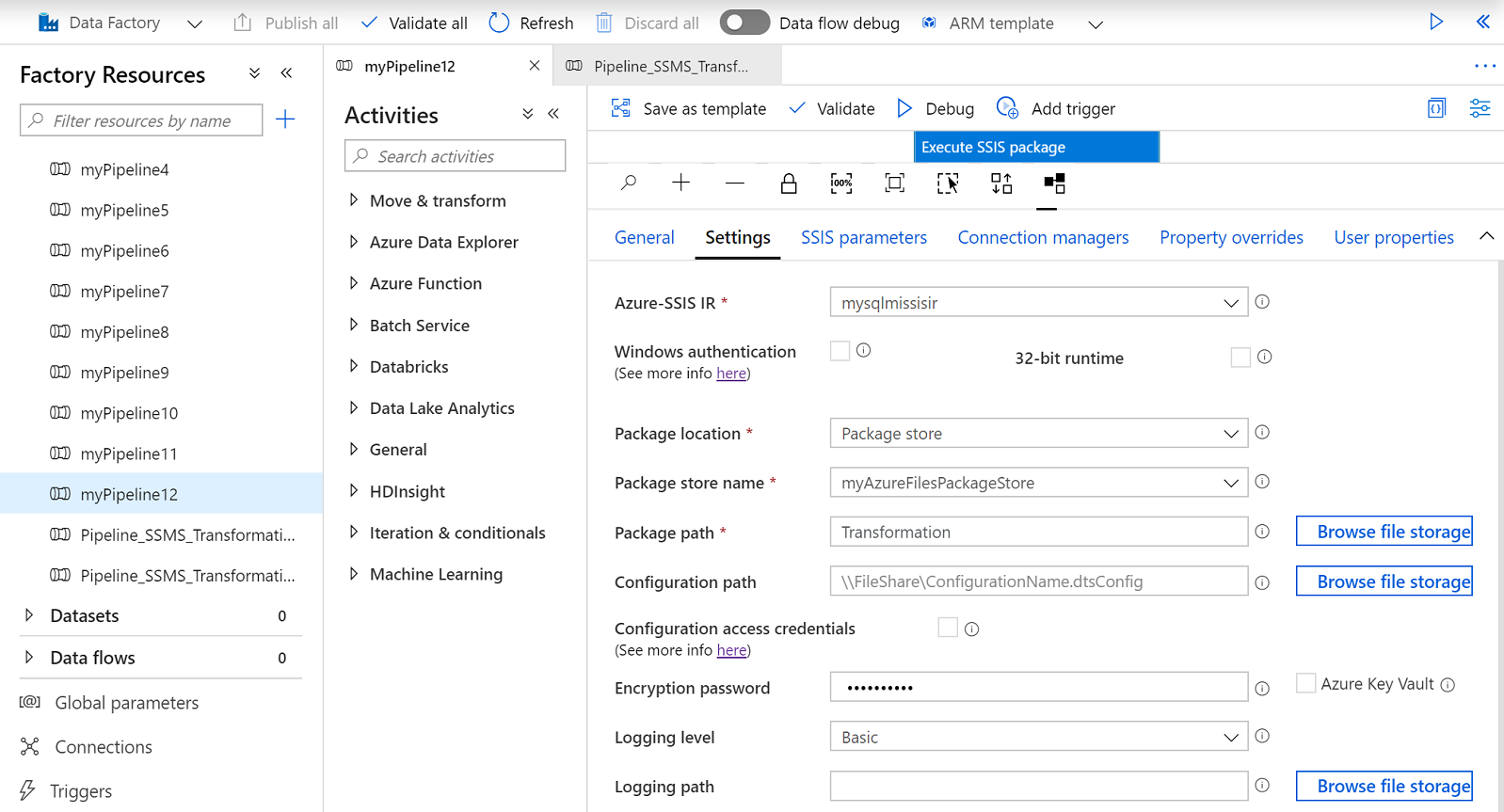
Selecteer bij pakketarchiefnaam een bestaand pakketarchief dat is gekoppeld aan uw Azure-SSIS IR.
Geef het pakket op dat moet worden uitgevoerd door het bijbehorende pad (zonder
.dtsx) op te geven in het geselecteerde pakketarchief in het vak Pakketpad . Als het geselecteerde pakketarchief boven op het bestandssysteem/Azure Files staat, kunt u bladeren en uw pakket selecteren door Bladeren in bestandsopslag te selecteren, anders kunt u het pad invoeren in de indeling van<folder name>\<package name>. U kunt ook nieuwe pakketten importeren in het geselecteerde pakketarchief via SQL Server Management Studio (SSMS), vergelijkbaar met het verouderde SSIS-pakketarchief. Zie SSIS-pakketten beheren met pakketarchieven van Azure-SSIS IR voor meer informatie.Als u uw pakket in een afzonderlijk bestand configureert, moet u een UNC-pad naar uw configuratiebestand (met)
.dtsConfigopgeven in het vak Configuratiepad . U kunt door uw configuratie bladeren en selecteren door Bladeren in bestandsopslag te selecteren of het pad handmatig in te voeren. Als u uw configuratie bijvoorbeeld opslaat in Azure Files, is\\<storage account name>.file.core.windows.net\<file share name>\<configuration name>.dtsConfighet bijbehorende pad.Schakel het selectievakje Referenties voor configuratietoegang in om te kiezen of u de referenties wilt opgeven voor toegang tot uw configuratiebestand. Dit is nodig wanneer het geselecteerde pakketarchief zich boven op DE SQL Server-database (MSDB) bevindt die wordt gehost door uw Azure SQL Managed Instance of uw configuratiebestand niet opslaat.
Als u eerder de waarden voor uw pakketuitvoeringsreferenties hebt ingevoerd (voor Windows-verificatie), kunt u deze opnieuw gebruiken door het selectievakje Hetzelfde als referenties voor pakketuitvoering in te schakelen. Voer anders de waarden in voor uw configuratietoegangsreferenties in de vakken Domein, Gebruikersnaam en Wachtwoord . Als u bijvoorbeeld uw configuratie opslaat in Azure Files, is
Azurehet domein, de gebruikersnaam is<storage account name>en het wachtwoord.<storage account key>U kunt ook geheimen gebruiken die zijn opgeslagen in uw Azure Key Vault als hun waarden. Als u dit wilt doen, schakelt u het selectievakje AZURE KEY VAULT ernaast in. Selecteer of bewerk de bestaande gekoppelde sleutelkluisservice of maak een nieuwe service. Selecteer vervolgens de geheime naam en versie voor uw waarde. Wanneer u de gekoppelde sleutelkluisservice maakt of bewerkt, kunt u uw bestaande sleutelkluis selecteren of bewerken of een nieuwe maken. Zorg ervoor dat u door Data Factory beheerde identiteit toegang verleent tot uw sleutelkluis als u dit nog niet hebt gedaan. U kunt uw geheim ook rechtstreeks invoeren in de volgende indeling:
<key vault linked service name>/<secret name>/<secret version>.Als u het beveiligingsniveau EncryptAllWithPassword of EncryptSensitiveWithPassword hebt gebruikt bij het maken van uw pakket via SSDT, voert u de waarde voor uw wachtwoord in het vak Versleutelingswachtwoord in. U kunt ook een geheim gebruiken dat is opgeslagen in uw Azure Key Vault als waarde (zie hierboven).
Als u het beveiligingsniveau EncryptSensitiveWithUserKey hebt gebruikt, moet u uw gevoelige waarden opnieuw invoeren in configuratiebestanden of op de tabbladen SSIS-parameters, Verbindingsbeheer s of eigenschappen overschrijven (zie hieronder).
Als u het beveiligingsniveau EncryptAllWithUserKey hebt gebruikt, wordt dit niet ondersteund. U moet uw pakket opnieuw configureren om een ander beveiligingsniveau te gebruiken via SSDT of het
dtutilopdrachtregelprogramma.Voor logboekregistratieniveau selecteert u een vooraf gedefinieerd bereik van logboekregistratie voor de uitvoering van uw pakket. Schakel het selectievakje Aangepast in als u in plaats daarvan de naam van de aangepaste logboekregistratie wilt invoeren.
Als u de uitvoeringen van pakketten buiten het logboek wilt vastleggen met behulp van de standaardlogboekproviders die in uw pakket kunnen worden opgegeven, geeft u de logboekmap op door het UNC-pad op te geven in het vak Logboekregistratiepad . U kunt door de logboekmap bladeren en selecteren door Bladeren in bestandsopslag te selecteren of het pad handmatig in te voeren. Als u uw logboeken bijvoorbeeld opslaat in Azure Files, is
\\<storage account name>.file.core.windows.net\<file share name>\<log folder name>het pad naar logboekregistratie. Er wordt een submap gemaakt in dit pad voor elke afzonderlijke pakketuitvoering, genaamd na de uitvoerings-id van de uitvoering van SSIS-pakketpakketten, en waarin om de vijf minuten logboekbestanden worden gegenereerd.Geef de referenties op voor toegang tot uw logboekmap door de waarden in de vakken Domein, Gebruikersnaam en Wachtwoord in te voeren. Als u bijvoorbeeld uw logboeken opslaat in Azure Files, is
Azurehet domein, de gebruikersnaam is<storage account name>en het wachtwoord.<storage account key>U kunt ook geheimen gebruiken die zijn opgeslagen in uw Azure Key Vault als hun waarden (zie hierboven).
Voor alle EERDER genoemde UNC-paden moet de volledig gekwalificeerde bestandsnaam uit minder dan 260 tekens bestaan. De mapnaam mag uit minder dan 248 tekens bestaan.
Tabblad SSIS-parameters
Voer op het tabblad SSIS-parameters van de activiteit SSIS-pakket uitvoeren de volgende stappen uit.
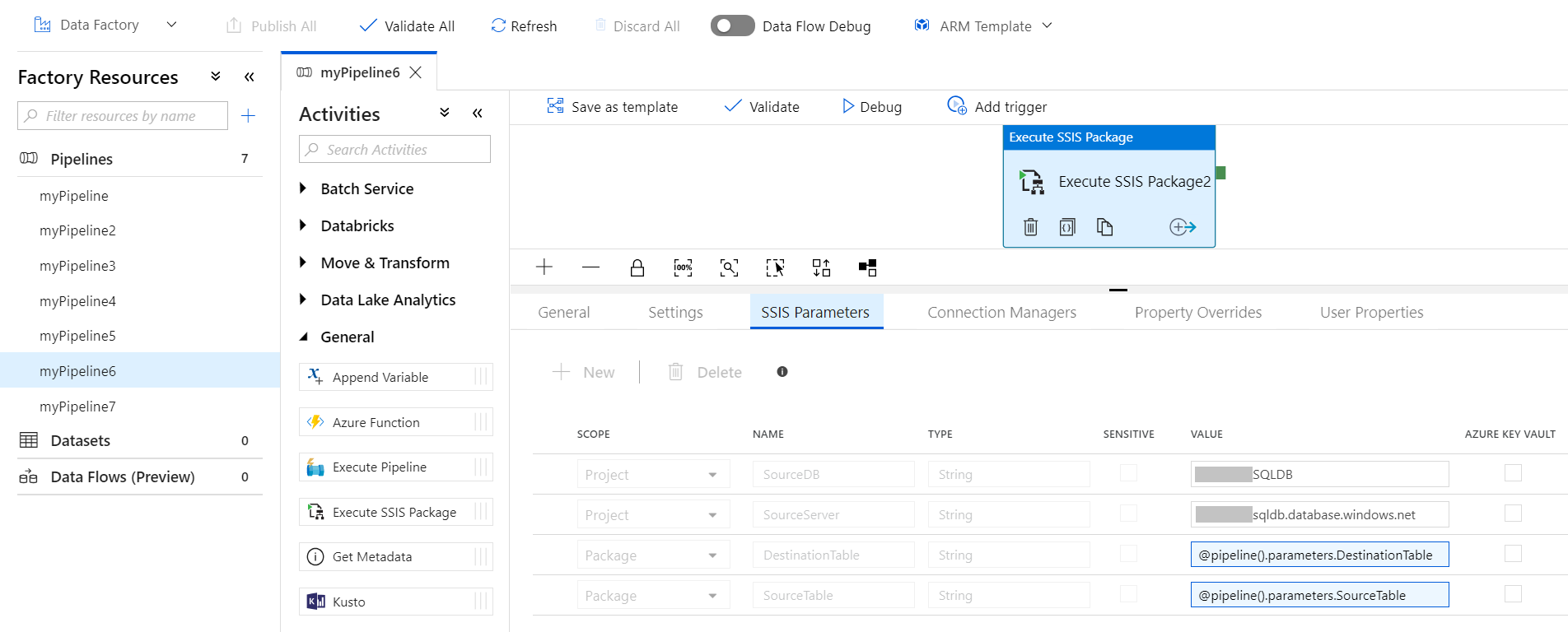
Als uw Azure-SSIS IR wordt uitgevoerd, wordt SSISDB geselecteerd als uw pakketlocatie en wordt het selectievakje Handmatige vermeldingen op het tabblad Instellingen uitgeschakeld, worden de bestaande SSIS-parameters in het geselecteerde project en pakket van SSISDB weergegeven om er waarden aan toe te wijzen. Anders kunt u ze één voor één invoeren om waarden handmatig toe te wijzen. Zorg ervoor dat deze bestaan en correct zijn ingevoerd voor de uitvoering van uw pakket.
Als u het beveiligingsniveau EncryptSensitiveWithUserKey hebt gebruikt toen u uw pakket hebt gemaakt via SSDT en Bestandssysteem (Pakket), Bestandssysteem (Project), Embedded-pakket of Pakketarchief is geselecteerd als pakketlocatie, moet u ook uw gevoelige parameters opnieuw invoeren om waarden toe te wijzen op dit tabblad.
Wanneer u waarden toewijst aan uw parameters, kunt u dynamische inhoud toevoegen met behulp van expressies, functies, systeemvariabelen van Data Factory en Data Factory-pijplijnparameters of -variabelen.
U kunt ook geheimen gebruiken die zijn opgeslagen in uw Azure Key Vault als hun waarden. Als u dit wilt doen, schakelt u het selectievakje AZURE KEY VAULT ernaast in. Selecteer of bewerk de bestaande gekoppelde sleutelkluisservice of maak een nieuwe service. Selecteer vervolgens de geheime naam en versie voor uw waarde. Wanneer u de gekoppelde sleutelkluisservice maakt of bewerkt, kunt u uw bestaande sleutelkluis selecteren of bewerken of een nieuwe maken. Zorg ervoor dat u door Data Factory beheerde identiteit toegang verleent tot uw sleutelkluis als u dit nog niet hebt gedaan. U kunt uw geheim ook rechtstreeks invoeren in de volgende indeling: <key vault linked service name>/<secret name>/<secret version>.
tabblad Verbindingsbeheer s
Voer op het tabblad Verbindingsbeheer s van de activiteit SSIS-pakket uitvoeren de volgende stappen uit.

Als uw Azure-SSIS IR wordt uitgevoerd, wordt SSISDB geselecteerd als uw pakketlocatie en wordt het selectievakje Handmatige vermeldingen op het tabblad Instellingen uitgeschakeld, worden de bestaande verbindingsbeheerders in uw geselecteerde project en pakket van SSISDB weergegeven om waarden toe te wijzen aan hun eigenschappen. Anders kunt u ze één voor één invoeren om waarden aan hun eigenschappen handmatig toe te wijzen. Zorg ervoor dat deze bestaan en correct zijn ingevoerd voor de uitvoering van uw pakket.
U kunt de juiste namen voor BEREIK, NAAM en EIGENSCHAP voor verbindingsbeheer verkrijgen door het pakket te openen dat het op SSDT bevat. Nadat het pakket is geopend, selecteert u het relevante verbindingsbeheer om de namen en waarden voor alle eigenschappen ervan weer te geven in het venster Eigenschappen van SSDT. Met deze informatie kunt u de waarden van eigenschappen van verbindingsbeheer tijdens runtime overschrijven.
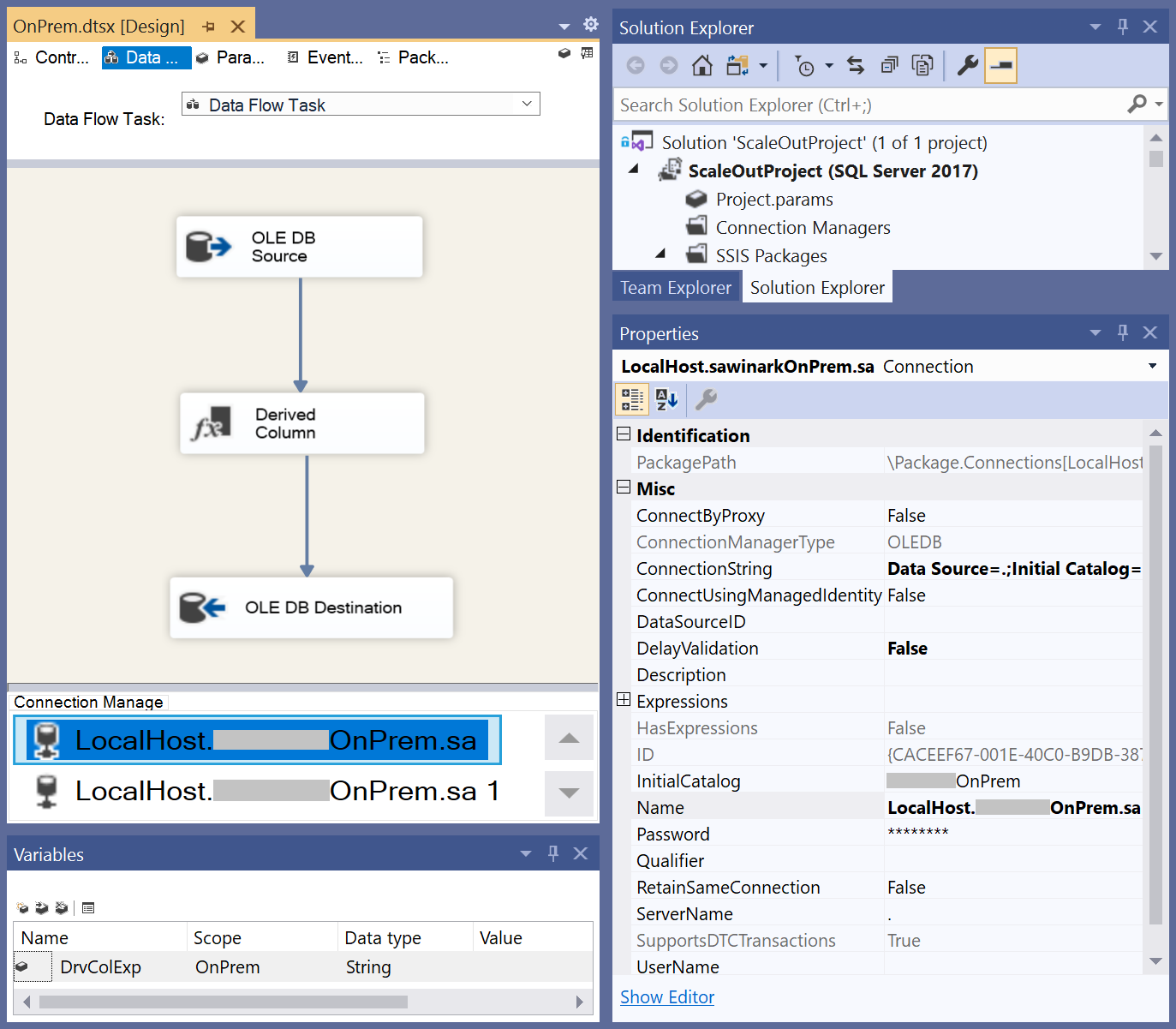
U kunt bijvoorbeeld uw oorspronkelijke pakket op SSDT wijzigen door de waarden van Verbinding maken ByProxy, Verbinding maken ionString en Verbinding maken UsingManagedIdentity over te slaan door de waarden van Verbinding maken ByProxy, Verbinding maken ionString en Verbinding maken UsingManagedIdentity te overschrijven. eigenschappen in bestaande verbindingsbeheerders tijdens runtime.
Met deze runtime-onderdrukkingen kunt u zelf-hostende IR (SHIR) inschakelen als proxy voor SSIS IR bij het openen van gegevens on-premises. Zie SHIR configureren als proxy voor SSIS IR en Verbindingen met Azure SQL Database/Managed Instance met behulp van het meest recente MSOLEDBSQL-stuurprogramma dat op zijn beurt Microsoft Entra-verificatie met beheerde ADF-identiteit mogelijk maakt. Zie Microsoft Entra-verificatie configureren met ADF beheerde identiteit voor OLEDB-verbindingen.
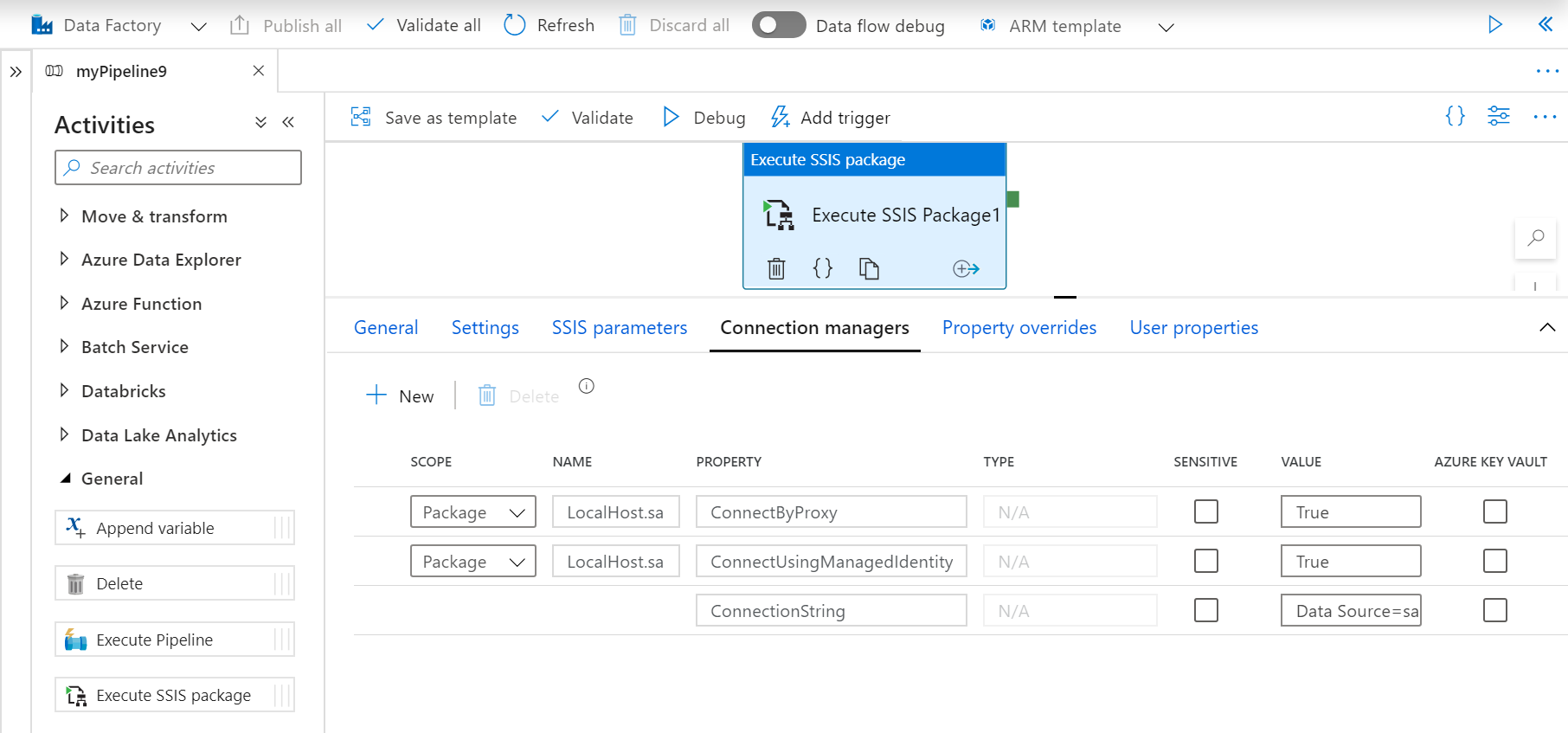
Als u het beveiligingsniveau EncryptSensitiveWithUserKey hebt gebruikt bij het maken van uw pakket via SSDT en Bestandssysteem (Pakket), Bestandssysteem (Project), Embedded-pakket of Pakketarchief is geselecteerd als pakketlocatie, moet u ook de eigenschappen van uw gevoelige verbindingsbeheerder opnieuw invoeren om er waarden aan toe te wijzen op dit tabblad.
Wanneer u waarden toewijst aan de eigenschappen van uw verbindingsbeheer, kunt u dynamische inhoud toevoegen met behulp van expressies, functies, systeemvariabelen van Data Factory en pijplijnparameters of -variabelen van Data Factory.
U kunt ook geheimen gebruiken die zijn opgeslagen in uw Azure Key Vault als hun waarden. Als u dit wilt doen, schakelt u het selectievakje AZURE KEY VAULT ernaast in. Selecteer of bewerk de bestaande gekoppelde sleutelkluisservice of maak een nieuwe service. Selecteer vervolgens de geheime naam en versie voor uw waarde. Wanneer u de gekoppelde sleutelkluisservice maakt of bewerkt, kunt u uw bestaande sleutelkluis selecteren of bewerken of een nieuwe maken. Zorg ervoor dat u door Data Factory beheerde identiteit toegang verleent tot uw sleutelkluis als u dit nog niet hebt gedaan. U kunt uw geheim ook rechtstreeks invoeren in de volgende indeling: <key vault linked service name>/<secret name>/<secret version>.
Tabblad Onderdrukkingen van eigenschappen
Voer op het tabblad Eigenschapsoverschrijvingen van de activiteit SSIS-pakket uitvoeren de volgende stappen uit.
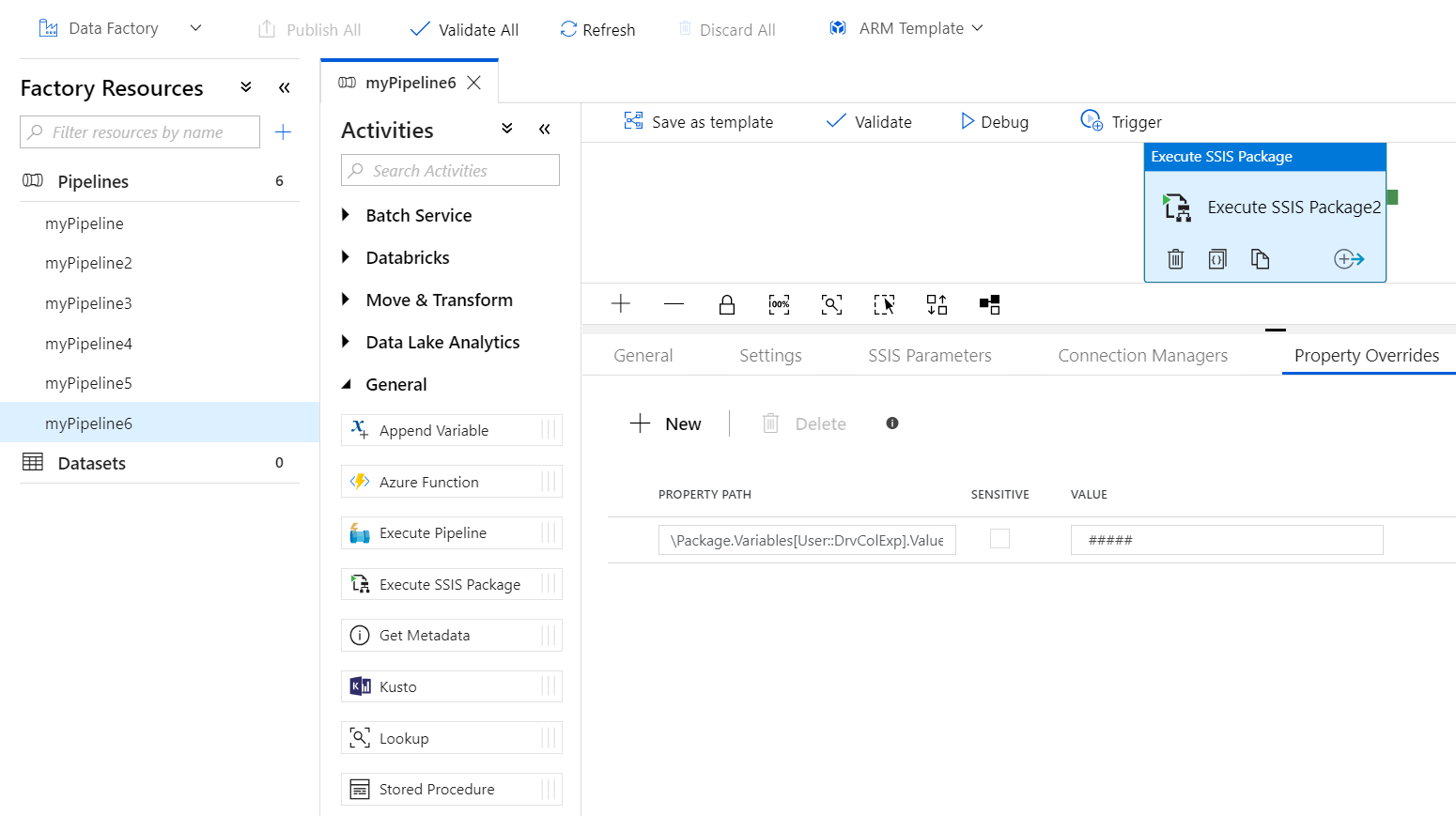
Voer de paden van bestaande eigenschappen in het geselecteerde pakket één voor één in om er handmatig waarden aan toe te wijzen. Zorg ervoor dat deze bestaan en correct zijn ingevoerd voor de uitvoering van uw pakket. Als u bijvoorbeeld de waarde van de gebruikersvariabele wilt overschrijven, voert u het pad in de volgende indeling in:
\Package.Variables[User::<variable name>].Value.U kunt het juiste EIGENSCHAPSPAD voor elke pakketeigenschap verkrijgen door het pakket te openen dat het op SSDT bevat. Nadat het pakket is geopend, selecteert u de besturingsstroom en de eigenschap Configurations in het venster Eigenschappen van SSDT. Selecteer vervolgens de knop met het beletselteken (...) naast de eigenschap Configurations om pakketconfiguratiebeheerte openen dat normaal gesproken wordt gebruikt voor het maken van pakketconfiguraties in het pakketimplementatiemodel.
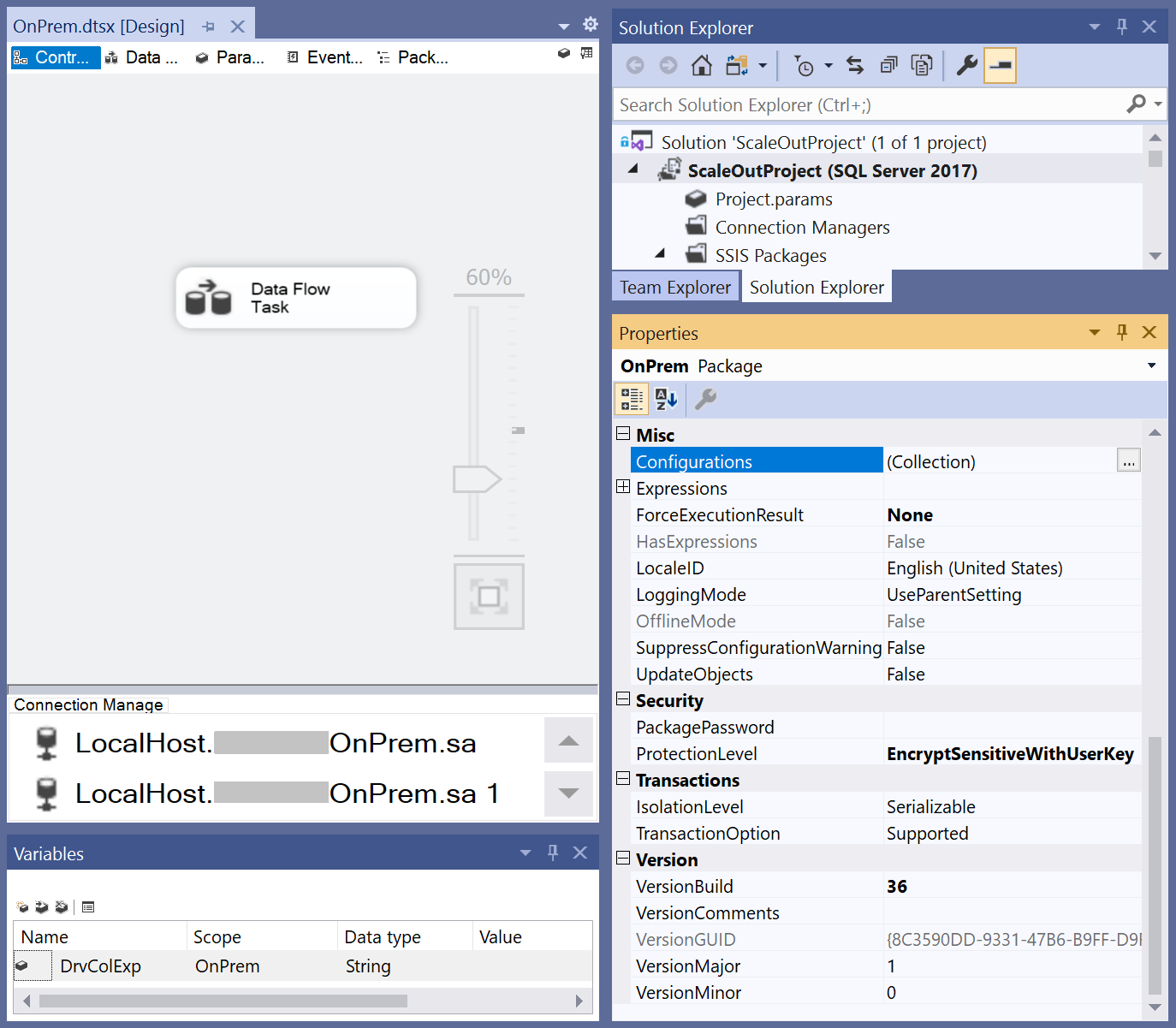
Schakel in Package Configurations Organizer het selectievakje Pakketconfiguraties inschakelen en de knop Toevoegen... in om de wizard Pakketconfiguratie te openen.
Selecteer in de wizard Pakketconfiguratie het item XML-configuratiebestand in het vervolgkeuzemenu Configuratietype en de knop Configuratie-instellingen opgeven, voer de naam van het configuratiebestand in en selecteer de knop Volgende>.
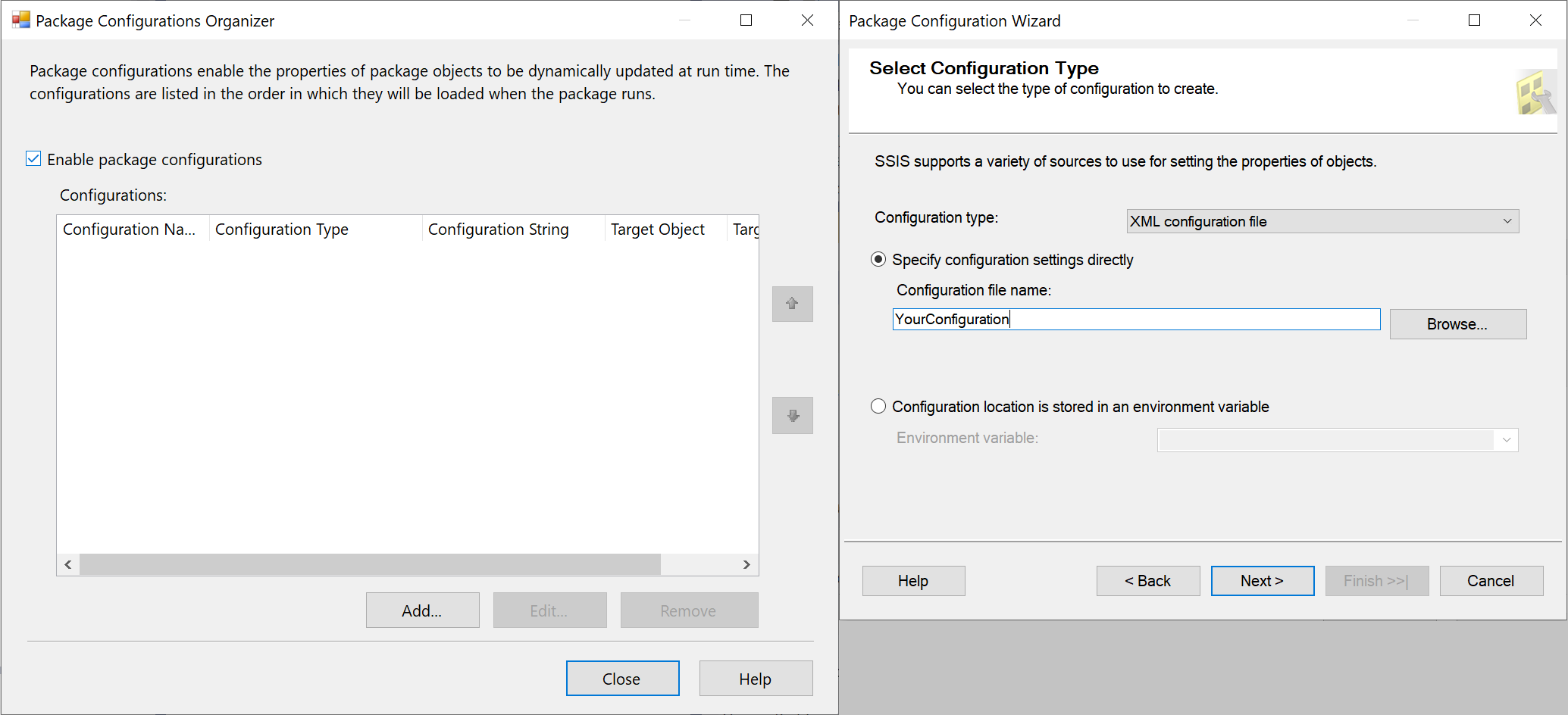
Selecteer ten slotte de pakketeigenschappen waarvan u het gewenste pad en de knop Volgende > wilt gebruiken. U kunt nu de gewenste pakketeigenschapspaden kopiëren en plakken en opslaan in uw configuratiebestand. Met deze informatie kunt u de waarden van alle pakketeigenschappen tijdens runtime overschrijven.
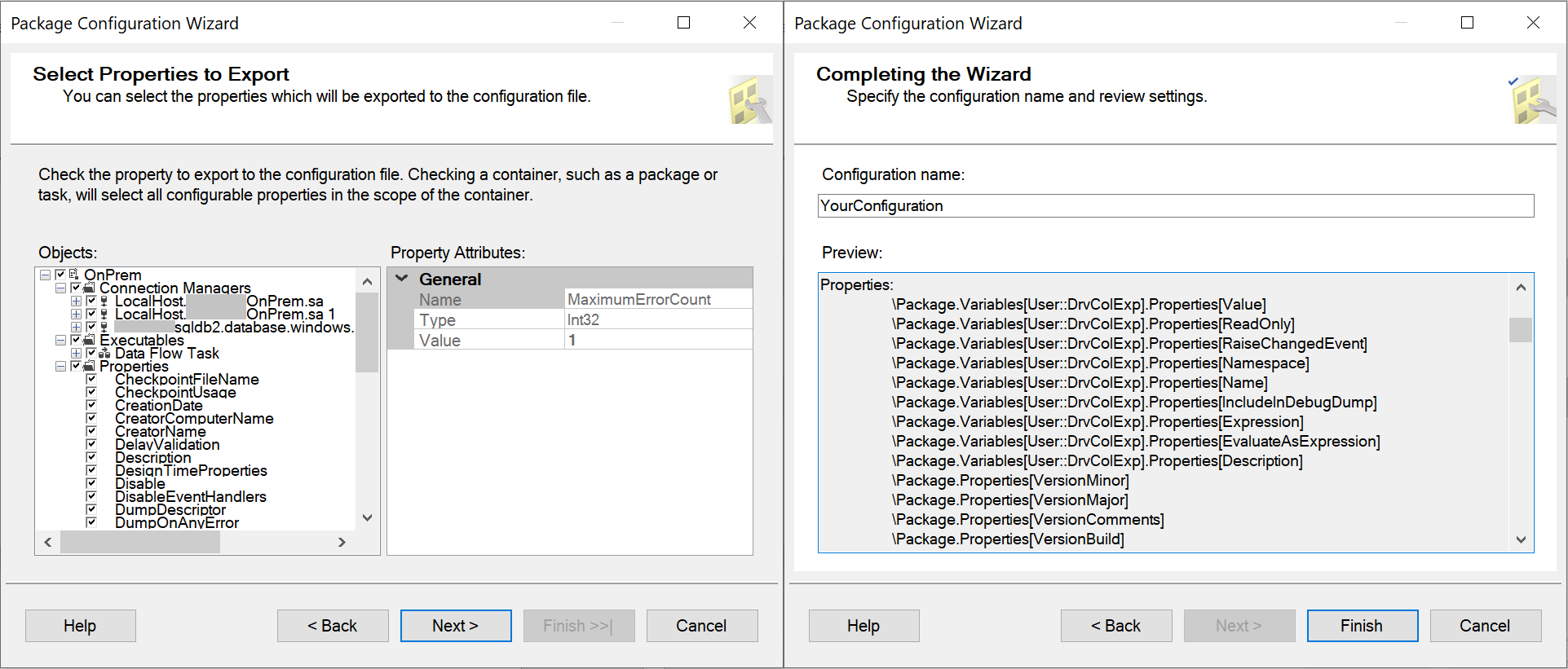
Als u het beveiligingsniveau EncryptSensitiveWithUserKey hebt gebruikt toen u uw pakket hebt gemaakt via SSDT en Bestandssysteem (Pakket), Bestandssysteem (Project), Embedded-pakket of Pakketarchief is geselecteerd als pakketlocatie, moet u ook uw gevoelige pakketeigenschappen opnieuw invoeren om er waarden aan toe te wijzen op dit tabblad.
Wanneer u waarden toewijst aan uw pakketeigenschappen, kunt u dynamische inhoud toevoegen met behulp van expressies, functies, systeemvariabelen en Data Factory-pijplijnparameters of -variabelen.
De waarden die zijn toegewezen in configuratiebestanden en op het tabblad SSIS-parameters kunnen worden overschreven met behulp van de tabbladen Verbindingsbeheer s of Eigenschapsoverschrijvingen. De waarden die op het tabblad Verbindingsbeheer s zijn toegewezen, kunnen ook worden overschreven met behulp van het tabblad Onderdrukkingen van eigenschappen.
Selecteer Valideren op de werkbalk om de pijplijnconfiguratie te valideren. Als u het pijplijnvalidatierapport wilt sluiten, selecteert u >>.
Als u de pijplijn naar Data Factory wilt publiceren, selecteert u Alles publiceren.
De pijplijn uitvoeren
In deze stap activeert u een pijplijnuitvoering.
Als u een pijplijnuitvoering wilt activeren, selecteert u Trigger op de werkbalk en selecteert u Nu Activeren.
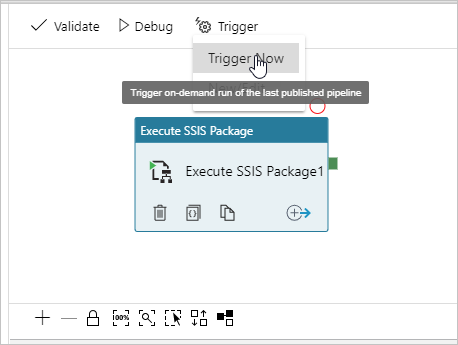
Selecteer in het venster Pijplijnuitvoering de optie Voltooien.
De pijplijn bewaken
Ga naar het tabblad Controleren aan de linkerkant. U ziet de pijplijnuitvoering en de status ervan, samen met andere informatie, zoals de starttijd van de uitvoering. Selecteer Vernieuwen om de weergave te vernieuwen.
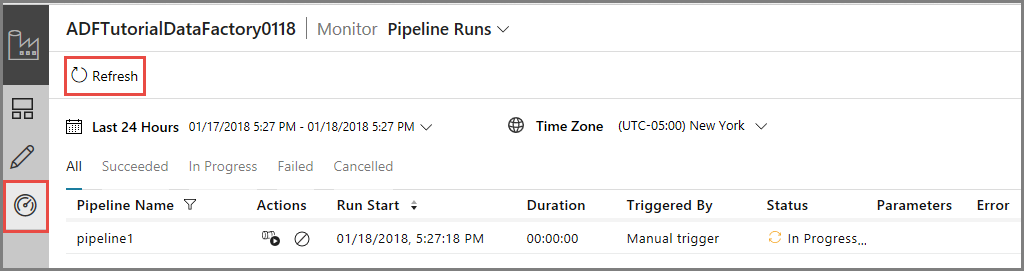
Selecteer de koppeling Uitvoeringen van activiteit weergeven in de kolom Acties. U ziet slechts één uitvoering van de activiteit omdat de pijplijn slechts één activiteit heeft. Dit is de activiteit SSIS-pakket uitvoeren.
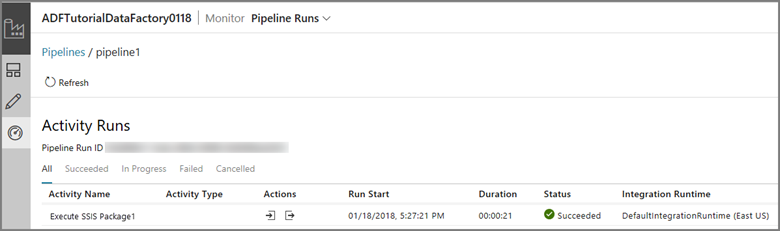
Voer de volgende query uit op de SSISDB-database in uw SQL-server om te controleren of het pakket is uitgevoerd.
select * from catalog.executions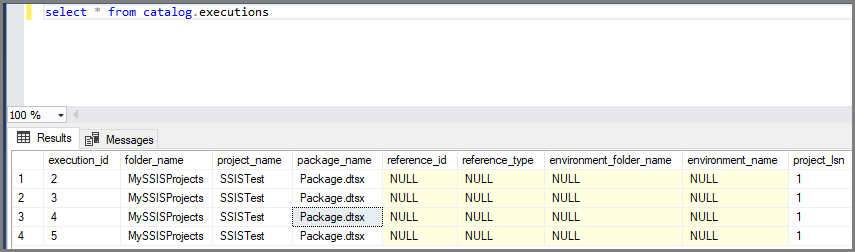
U kunt ook de SSISDB-uitvoerings-id ophalen uit de uitvoer van de uitvoering van de pijplijnactiviteit en de id gebruiken om uitgebreidere uitvoeringslogboeken en foutberichten in SQL Server Management Studio te controleren.
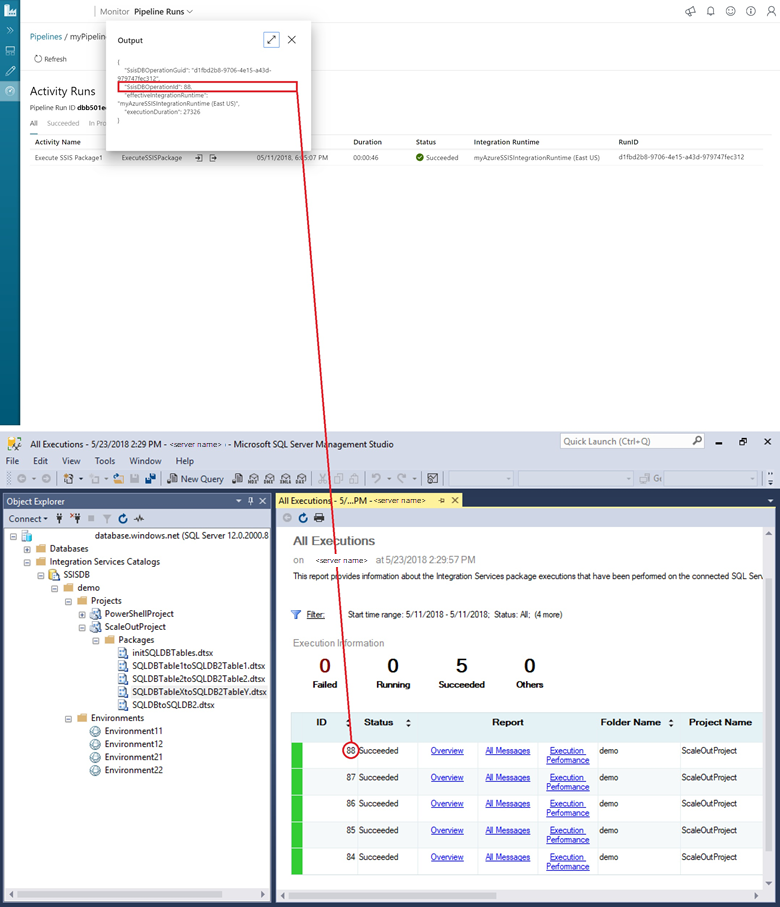
De pijplijn plannen met een trigger
U kunt ook een geplande trigger voor uw pijplijn maken, zodat de pijplijn wordt uitgevoerd volgens een schema, zoals elk uur of dagelijks. Zie Een gegevensfactory maken - Data Factory-gebruikersinterface voor een voorbeeld.